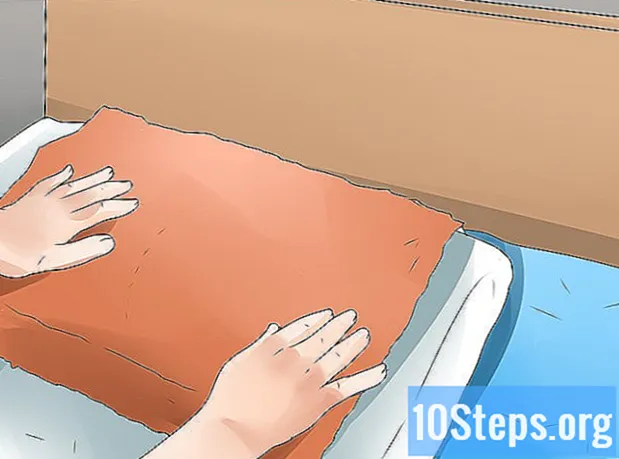Pengarang:
Monica Porter
Tanggal Pembuatan:
15 Berbaris 2021
Tanggal Pembaruan:
20 Boleh 2024
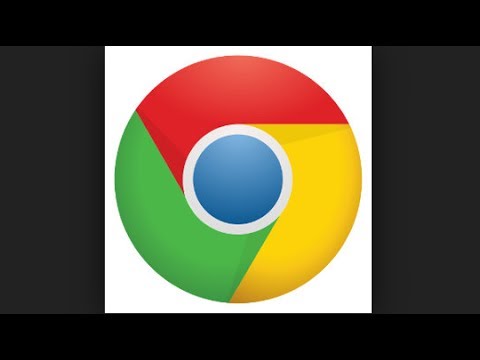
Isi
Dalam artikel ini: Gunakan pintasanGunakan menu
Jika Anda mengunduh banyak file dari browser Chrome, Anda dapat kehilangan jejak file-file ini. Dengan mengakses riwayat unduhan di Chrome, Anda dapat menemukan semua file yang Anda unduh.
tahap
Metode 1 Gunakan jalan pintas
- Gunakan pintasan keyboard.
- Tekan tombol Ctrl+J jika Anda menggunakan komputer Windows.
- Jika Anda menggunakan Mac, tekan tombol ⇧ Shift+M Cmd+J.
-

Tunggu hingga unduhan terbuka. Anda akan mengakses daftar semua unduhan Anda.
Metode 2 Menggunakan menu
-

Buka Google Chrome. Kemudian pilih ikon pengaturan di sudut kanan atas layar. -

memilih download di menu yang muncul. -
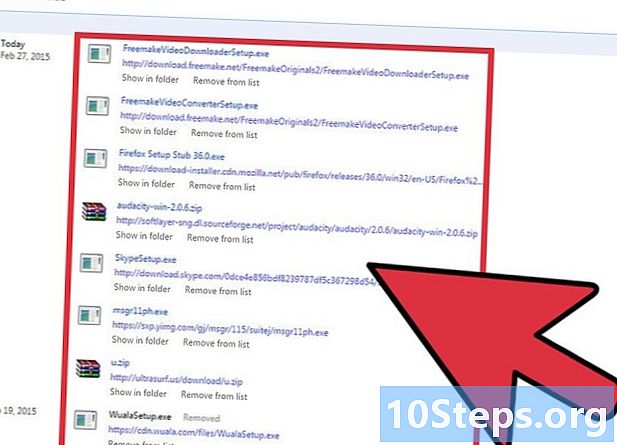
Jelajahi daftar unduhan. Temukan file yang Anda inginkan. File-file akan terdaftar berdasarkan tanggal pengunduhan. Klik pada Tampilkan di folder untuk melihat lokasi file di komputer. Gunakan kotak pencarian di bagian atas untuk mencari file tertentu. -
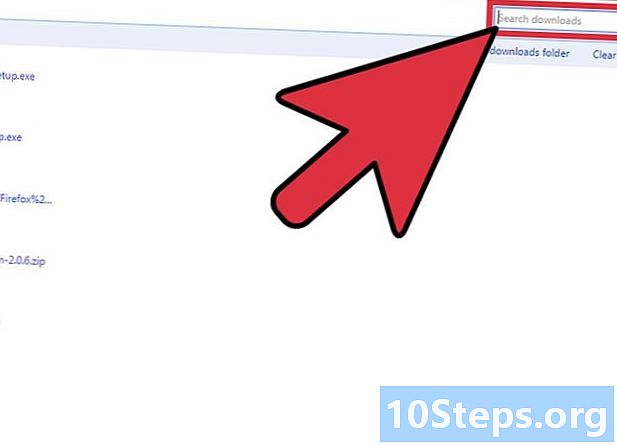
Ketikkan kata di bidang pencarian. Hasilnya akan muncul langsung di folder unduhan. -

Klik pada Buka folder unduhan. Anda akan mengakses folder tempat semua unduhan Anda disimpan di komputer.

- Anda dapat mengakses folder unduhan dari folder Komputer saya.
- Dari waktu ke waktu, coba hapus beberapa item dari daftar unduhan sehingga Anda dapat menemukan file dengan lebih mudah.